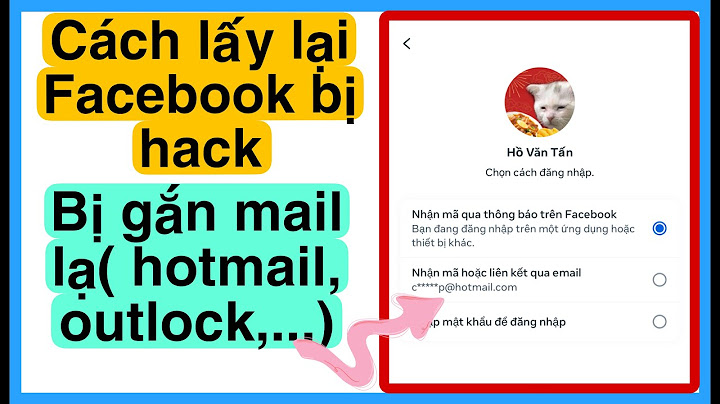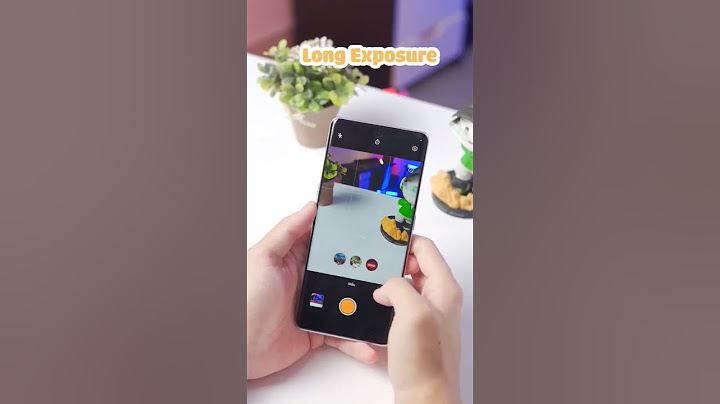Hướng Dẫn Cài Đặt Camera Vantech AHD Trên Điện ThoạiĐầu tiên các bạn tải theo link cài đặt như sau:- Đối với các máy Android: các bạn click vào đây để tải về- Đối với các máy iOS: các bạn click vào đây để tải về Show
 https://anninh365.com/hng-dn-cai-t-camera-ahd-vantech-tren-in-thoi/ 0 1  Vui lòng đăng nhập để chúng tôi có thể thông báo cho bạn về câu trả lời
Hướng Dẫn Cài Đặt Camera Vantech AHD Trên Điện ThoạiCông ty An Ninh 365 chuyên lắp đặt camera trọn gói giá rẻ, giới thiệu các bạn tải phần mềm Xmeye để xem camera Vantech trên điện thoại. Camera ip wifi là thiết bị camera giám sát không dây dễ dàng lắp đặt và sử dụng, camera IP wifi không sử dụng dây mà vẫn có thể truyền tải hình ảnh thông qua mạng internet. Hình thức, kiểu dáng nhỏ gọn, mẫu mã đa dạng, camera IP wifi không cần sử dụng dây cáp đồng trục để truyền tải tín hiệu như camera thông thường khác mà vẫn đem lại chất lượng hình ảnh cao. Bài viết này sẽ có video hướng dẫn cài đặt cho khách hàng tham khảo. Hướng Dẫn Cài Đặt Phần Mềm Vantech-V2 Cho Camera Ip Wifi Vantech Để tiện lợi hơn cho khách hàng và tiết kiệm chi phí khi lắp đặt hệ thống camera thì cách mà chúng ta tự cài đặt xem camera trên điện thoại là cần thiết nhất, chúng ta có thể tự mua camera về lắp đặt để tiết kiệm chi phí mà không cần sự hỗ trợ bên cung cấp camera, sau đây Camera sẽ hướng dẫn khách hàng cách cài đặt phần mềm xem camera IP VP-6600C của hãng Vantech. Bước 1: Tải phần mềm Vantech_v2- Sau đây là cách tải ứng dụng xem camera của dòng VP-6600C và cách bắt cho camera nhận wifi, đầu tiên chúng ta vào AppStore đối với dòng IOS và CH Play đối với dòng Android chúng ta tìm tải và cài đặt ứng dụng Vantech-V2 về điện thoại. - Sau đó chúng ta mở ứng dụng Vantech-V2  Bước 2: Tiến hành đăng nhập.Ứng dụng khởi chạy xong có giao diện như bên dưới, chúng ta chọn biểu tượng ngôi nhà bên dưới ứng dụng như hình bên dưới.  Bước 3: Tiến hành thêm thiết bị cameraVào đầu tiên thì ứng dụng nằm ở mục thiết bị, chúng ta chọn dấu (+) rồi chọn thêm thiết bị như hình bên dưới.  Tiếp theo chọn "Kết nối AP" như hình bên dưới.  Đến bước này chúng ta làm như sau, mở nắp phía dưới camera ra rồi lấy cây tăm chọc vào nút reset tầm 3 4 cái liên tục rồi ấn vào dòng "Đèn xanh là đang nhấp nháy" trên ứng dụng xem camera Vantech-V2 để đi tiếp.  Bước 4: Bắt sóng wifi của cameraChọn "Đến giao diện để kết nối wifi" để bắt wifi của camera.  Tiếp theo chúng ta chọn wifi của camera có tên như hình bên dưới, mật khẩu của wifi camera là 01234567 sau đó ấn nút quay về để cài đặt tiếp.  Lúc bắt wifi của camera xong ấn nút quay về thì chúng ta chờ 30s để ứng dụng nhận được camera.  Bước 5: Cấu hình wifi cho thiết bịKhi nhận xong ứng dụng sẽ hiện ra giao diện bắt mạng wifi cho camera, chúng ta chọn tên camera của mình rồi nhập mật khẩu của wifi sau đó chọn ok là camera sẽ tự động bắt wif.  Ứng dụng sẽ báo thiết lập wifi mất khoảng 2 đến 3 phút, chúng ta cứ ấn OK rồi chờ camera nhận wifi.  Ứng dụng báo như hình bên dưới thì có nghĩa là chúng ta đã cài đặt và bắt wifi cho camera thành công.  Bước 6: Xem trực tiếp cameraNếu muốn xem trực tiếp thì chúng ta chọn 3 gạch phía trên bên trái ứng dụng như hình bên dưới rồi chọn xem trực tiếp.  Rồi nhấp vào mục tên camera là xem được. Bước 7: Xem lại lịch sử ghi của cameraCòn nếu muốn xem lại những hình ảnh mà camera đã quay được trước đó thì chúng ta chọn 3 gạch phía trên bên trái ứng dụng rồi chọn mục Xem lại.  Sau đó chúng ta chọn ngày cần xem lại rồi chọn tên camera cần xem Như vậy là chúng ta đã cài đặt xong và cũng như xem trực tiếp, xem lại hình ảnh của camera giám sát VP-6600C trên ứng dụng Vantech-V2, hy vong là với những hướng dẫn như này sẽ giúp ích cho khách hàng, và cho khách hàng tự động cài ở nhà mà không cần đến sự hỗ trợ của bên cung cấp camera. Đây là cách cài đặt nhanh chóng nhất giúp khách hàng chủ động hơn, tiết kiệm được thời gian chờ bên cung cấp camera đến cài và tiết kiệm được chi phí khi lắp đặt cũng như cài đặt lại camera khi cần thiết. Camera An Thành Phát muốn mang đến cho khách hàng những tiện lợi nhất có thể, nếu đã làm hết sức mà không được thì sẽ có kỹ thuật xuống hỗ trợ cho khách hàng. Khách hàng có thể tham khảo thêm video hướng dẫn cài đặt wifi cho camera bên dưới. Hãy liên hệ với chúng tôi nếu bạn đang có nhu cầu lắp đặt camera hay muốn hỗ trợ về kỹ thuật, chúng tôi rất vinh hạnh được hợp tác với khách hàng để đảm bảo được an ninh tốt nhất cho nhà của khách hàng. |